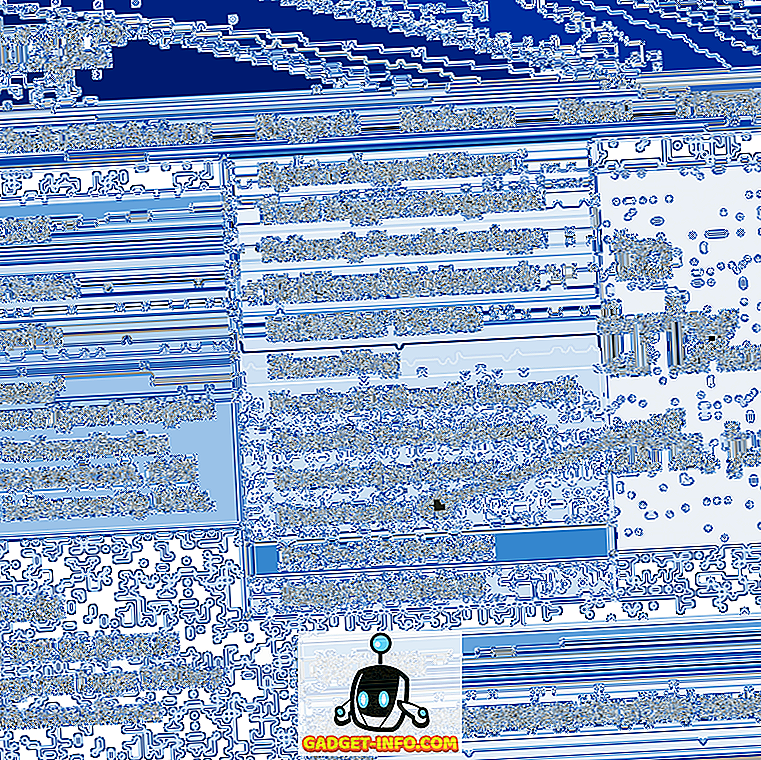Kami telah berbicara panjang lebar tentang bagaimana Anda dapat melakukan streaming langsung dari GoPro Hero 4 ke Periscope, dan sementara Twitter adalah platform yang baik, Facebook Live jauh lebih banyak digunakan, dan mungkin akan memungkinkan Anda untuk terhubung ke audiens yang lebih luas, lebih pribadi. . Namun, aplikasi Facebook, tidak seperti Periscope, tidak mendukung streaming dari GoPro secara langsung. Jika Anda ingin melakukan streaming langsung ke Facebook Live dari kamera GoPro, jangan khawatir, karena kami menyediakannya untuk Anda. Baca terus untuk mengetahui bagaimana Anda dapat menggunakan kamera GoPro Anda untuk siaran langsung di Facebook.
Untuk melakukan streaming langsung ke Facebook dari GoPro Anda, Anda memerlukan Aplikasi GoPro, dan aplikasi yang disebut Live4, yang keduanya gratis. Juga, kami menguji metode ini menggunakan GoPro Hero 4 tetapi harusnya bekerja dengan baik dengan semua kamera GoPro terbaru.
Memasangkan GoPro dengan Telepon Anda
Anda harus mengikuti langkah-langkah di bawah ini untuk memasangkan GoPro Anda dengan ponsel Anda. Saya menggunakan iPhone, tetapi semua langkahnya akan sama untuk Android juga, jadi ikutilah:
1. Buka aplikasi GoPro di ponsel Anda, dan ketuk " Hubungkan Kamera Anda ".

2. Pilih kamera Anda dari daftar kamera GoPro di aplikasi.

3. Ikuti petunjuk di layar untuk memasangkan GoPro Anda dengan aplikasi telepon, dan kemudian sambungkan ponsel Anda ke WiFi kamera. Ini akan memungkinkan Anda untuk mengontrol GoPro Anda dari telepon, dan menggunakannya sebagai jendela bidik jarak jauh, dan banyak lagi.

Streaming Langsung di Facebook menggunakan Aplikasi Live4
Menggunakan aplikasi Live4 sejauh ini merupakan metode termudah untuk ditayangkan di Facebook dari GoPro Anda, dan ini sepenuhnya gratis. Jadi, inilah cara menggunakan aplikasi Live4 dengan GoPro Anda dan streaming langsung ke Facebook:
1. Buka aplikasi Live4, dan ketuk ikon " + " di bilah alat bawah. Live4 akan meminta Anda untuk masuk dengan ID Twitter atau Facebook Anda . Pilih Facebook, dan beri otorisasi aplikasi.

2. Live4 kemudian akan meminta Anda untuk beberapa izin, berikan mereka. Anda kemudian akan dibawa ke layar streaming langsung, dengan kamera ponsel Anda dipilih sebagai default. Ketuk opsi yang mengatakan "GoPro" dan Live4 akan mulai mengambil input dari kamera GoPro, asalkan Anda telah memasangkan GoPro Anda dengan telepon Anda. Layar juga memiliki opsi untuk memasukkan judul untuk streaming langsung Anda, sehingga orang-orang dapat mengetahui tentang apa itu sebelum mereka mulai menontonnya.

3. Sebelum Anda mulai streaming langsung, ketuk ikon " f " di kanan bawah, untuk mengaktifkan " Berbagi Facebook ", dan kemudian Anda dapat mulai streaming langsung ke Facebook. Streaming langsung Anda akan tersedia di Facebook, dan orang-orang yang diizinkan untuk melihat posting Anda akan dapat menontonnya.

Pada dasarnya itu yang harus Anda lakukan untuk live streaming di Facebook dari kamera GoPro. Saat Anda mengotorisasi aplikasi di Facebook, Anda dapat mengedit informasi yang diterimanya, dan Anda juga dapat mengubah pemirsa default yang akan dituju untuk siaran langsung, untuk memastikan hanya orang yang Anda inginkan dari streaming langsung Anda. kasat mata, adalah orang-orang yang dapat menontonnya. Ada beberapa opsi penyesuaian lain yang tersedia di aplikasi Live4, termasuk kemampuan untuk berbagi (atau tidak membagikan) lokasi Anda di streaming langsung, atau untuk membuat streaming langsung "Publik" atau "Pribadi".
Kustomisasi Pengalaman Live4 Anda:
Selain streaming langsung ke Facebook, aplikasi Live4 juga mengalirkan konten Anda langsung di jaringannya sendiri, tempat orang lain yang menggunakan aplikasi itu dapat menonton, menyukai, dan mengomentarinya. Anda juga dapat menonton streaming langsung dari pengguna lain dengan membuka layar beranda aplikasi, dan mengetuk streaming langsung yang ingin Anda tonton. Jaringan aplikasi ini cukup aktif, dan kemungkinan Anda akan menemukan seseorang atau orang lain secara langsung di aplikasi, tidak peduli kapan Anda memeriksanya.
Live4 juga menyimpan streaming langsung Anda sebagai arsip, sehingga Anda dan orang lain dapat menontonnya nanti. Jika Anda ingin menghapus video yang disimpan, Anda cukup mengetuk ikon di kanan bawah pada bilah alat, dan geser video Anda ke kiri untuk mengekspos opsi hapus. Ketuk opsi ini untuk menghapus video Anda dari aplikasi.

Jika Anda mengetuk " ikon roda gigi " di kanan atas layar, Anda akan dapat menambahkan tag otomatis ke streaming langsung Anda, dapatkan akses ke dukungan Live4 dan kebijakan privasi, serta keluar dari akun Facebook Anda. Namun, Live4 tidak akan membiarkan Anda siaran langsung kecuali Anda masuk ke Facebook, atau Twitter.
Lihat video kami tentang cara streaming langsung di Facebook dan Twitter menggunakan GoPro:
Dapatkan Online di Facebook Live dari GoPro Camera Anda
Facebook Live adalah platform yang sangat baik untuk terhubung dengan pengguna, dan pengikut Anda; atau untuk membangun pengikut untuk diri sendiri. Karena Facebook membuat API Facebook Live mereka terbuka untuk pengembang pihak ketiga, semakin banyak aplikasi yang muncul yang memungkinkan orang untuk streaming langsung ke Facebook, dan untuk alasan yang baik. Komunitas Facebook sangat bersemangat dan aktif. Jika Anda memiliki GoPro dan bertanya-tanya kapan Anda dapat melakukan streaming langsung dari GoPro Anda ke Facebook Live, Anda tahu sekarang bagaimana Anda dapat melakukannya. Jadi, teruskan dan mulai streaming petualangan Anda di Facebook Live dari GoPro Anda.
Kami ingin tahu apakah Anda pernah streaming langsung dari GoPro Anda, dan bagaimana Anda melakukannya? Aplikasi apa yang Anda coba, dan seperti apa pengalaman Anda? Beri tahu kami jika Anda mengetahui aplikasi atau metode untuk streaming ke Facebook Live dari GoPro yang mungkin telah kami lewatkan, dan jika Anda memiliki masalah dengan menggunakan aplikasi yang kami sebutkan di artikel ini, jangan ragu untuk menghubungi kami bagian komentar di bawah ini.